Aggiornato il 26/08/2023 • Archiviato in: Recupera file di documenti • Soluzioni comprovate
Ciao, ho accidentalmente all'improvviso cancellato alcuni file importanti. Ora ho bisogno di avere indietro quei file Excel. Per favore dove posso trovare i file o quale software posso usare per recuperarli? Grazie!
In genere, i file eliminati andranno prima al cestino se non si utilizzano i tasti di scelta rapida che causano l'eliminazione permanente o si è svuotato il Cestino. Se non hai usato una scorciatoia, è molto facile recuperarli. Devi aprire il Cestino, trovare i file di Excel e fare clic per ripristinare.
Tuttavia, se i file di Excel sono stati eliminati direttamente utilizzando "Maiusc + Canc" o si è svuotato il Cestino, è un po' più complicato. Se hai fatto questo, hai bisogno di un software di recupero File Excel come Wondershare Data Recovery o Wondershare Data Recovery for Mac per aiutarti a recuperare i file eliminati di Excel.

Entrambi gli strumenti di recupero dati recupereranno i file di Excel eliminati nei formati .xls e .xlsx, così come altri documenti come Word, PowerPoint, Text, PDF, HEML, Email, Archivio, ecc. La cosa più importante è chesono sicuri e facili da usare. È possibile provare la versione di prova gratuita qui sotto per la scansione e trovare i file di Excel persi.
IMPORTANTE: Non scaricare o installare il programma sullo stesso disco dove hai perso i tuoi dati, non importa che tipo di software recupero File Excel ti stia utilizzando.
Suggerimenti per tutte le perdite dati: Quando si perdono dei file importanti, provare a non utilizzare il disco o unità per qualsiasi altra cosa fino al recupero dei file persi. Ciò è dovuto al fatto che i nuovi dati salvati sovrascriverebbero i file persi e li renderebbero irrecuperabili. Quindi non utilizzare il disco più una volta se si perdono dei dati importanti.
Qui, proviamo a ripristinare i file di Excel persi da Windows. Se sei un utente Mac, vai al Recuper Excel guida per gli utenti Mac.
Si prega di avviare Recoverit e selezionare l'opzione "Recupero Completo". Supporta il recupero dei dati persi causati da qualsiasi scenario.

Selezionare una posizione in cui hai perso i dati, il disco rigido del computer, qualsiasi dispositivo di archiviazione esterno oppure puoi selezionare l'opzione "Non riesco a trovare la mia partizione" per selezionare un disco.
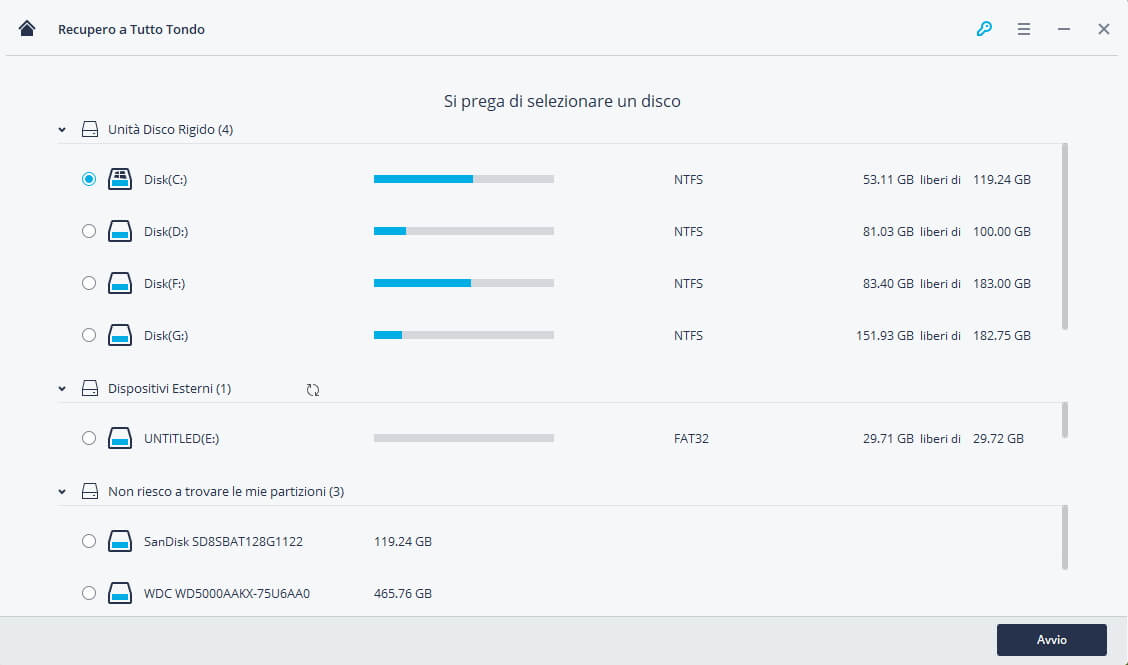
L'opzione "Recupero Completo" esegue una scansione approfondita e cerca più file sul disco rigido del computer o sui dispositivi di archiviazione esterni. Ci vorrà più tempo per completare la scansione.
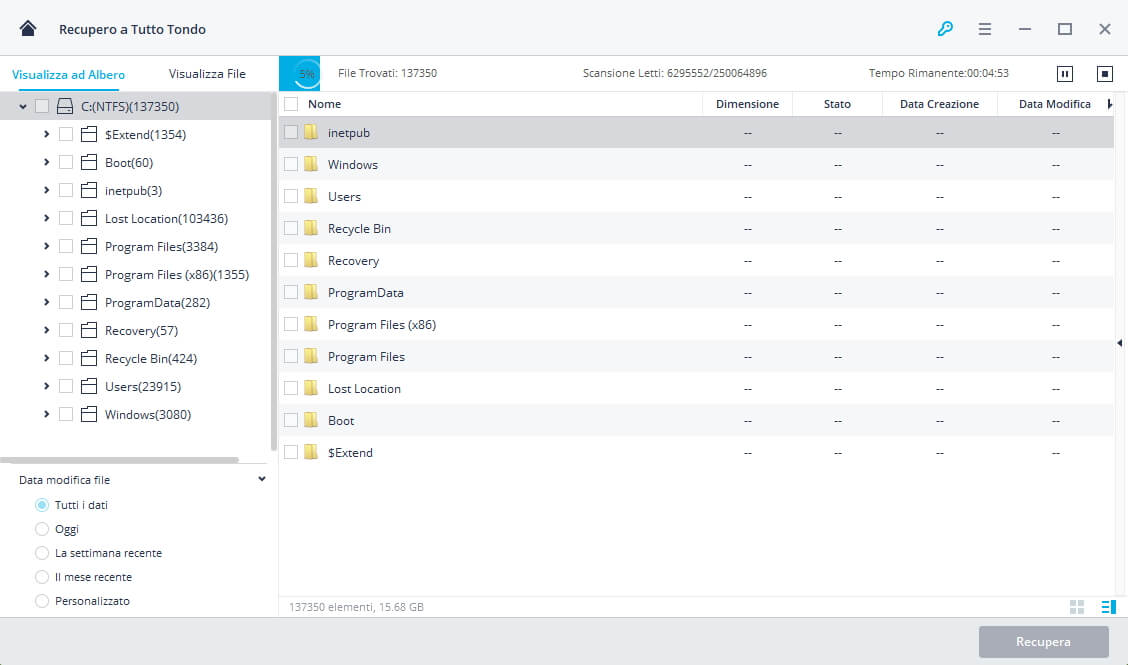
Una volta completata la scansione, è possibile passare dalla modalità di visualizzazione File e Albero sul pannello di sinistra. Vedi l'anteprima dei file e fai clic sul pulsante "Recupera" per recuperare i tuoi dati.
Si prega di non salvare i file sul disco rigido in cui avevi perso i tuoi dati.
